Com o avanço da tecnologia, a edição de áudio no iPhone tornou-se mais fácil. Quer pretenda cortar, melhorar ou misturar faixas de áudio, muitas aplicações permitem-lhe fazê-lo no seu iPhone. Vejamos o que precisa para editar áudio em iPhones.
Como editar áudio no iPhone utilizando o GarageBand
O GarageBand é uma poderosa aplicação de edição de áudio que vem pré-instalada na maioria dos iPhones. É uma excelente escolha para utilizadores que pretendam uma ferramenta versátil e fácil de utilizar para gravar e editar música, podcasts e outros tipos de conteúdo áudio. Para começar a editar áudio no GarageBand, é necessário importar um ficheiro de áudio. Eis como o fazer:
- Abra o GarageBand no iPhone e toque em “Gravador de áudio” na lista de opções.
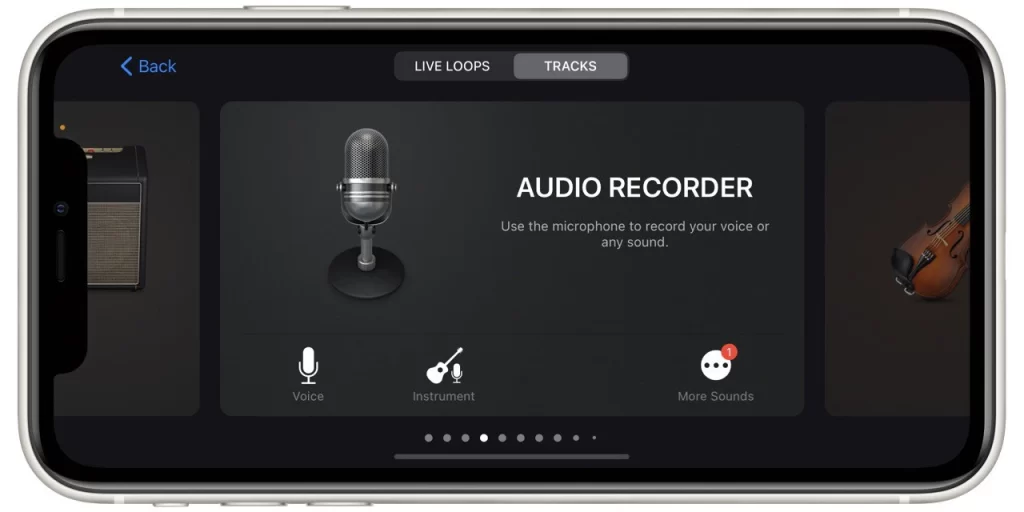
- Mude para a vista de rastos tocando no ícone no canto superior esquerdo. Este ícone é composto por três linhas horizontais que estão divididas em pedaços.
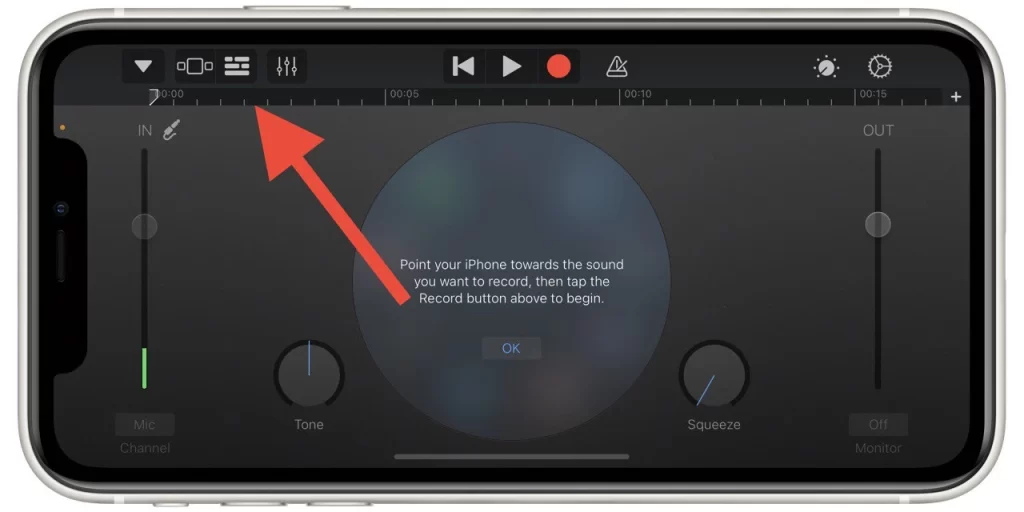
- Toque no botão “Loop Browser” no canto superior direito do ecrã, representado por um laço de corda.
- Pode então procurar a faixa de áudio que pretende editar.
- Se estiver na biblioteca de música do iPhone, toque na opção “Apple Loops“, procure por álbum, artista, género ou lista de reprodução, ou veja a lista de músicas.
- Por outro lado, se a faixa estiver noutra localização no iPhone ou tiver sido descarregada da Web, seleccione “Ficheiros” e, em seguida, “Procurar itens da aplicação Ficheiros” na parte inferior e, depois, escolha “Procurar” para localizar a faixa de áudio.
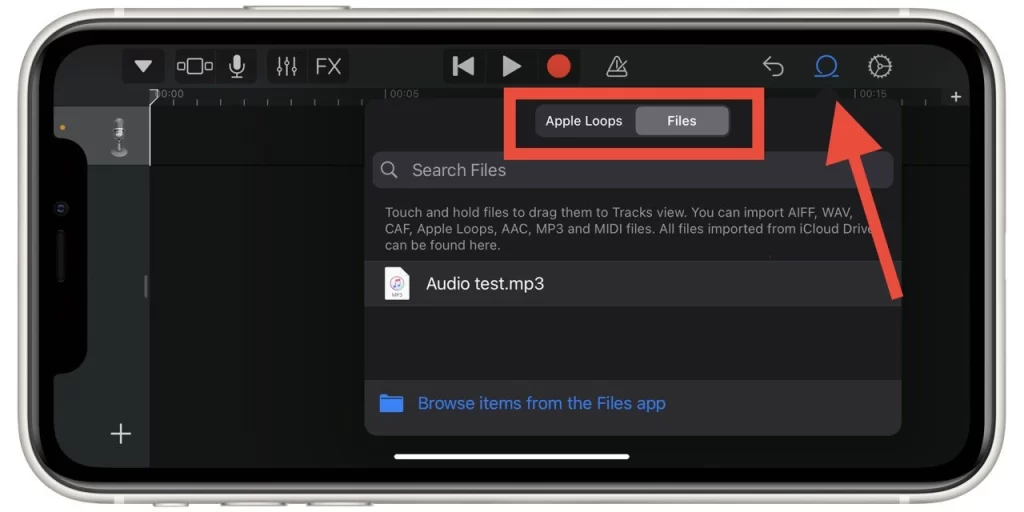
Depois de ter seleccionado a faixa de áudio que pretende editar, esta será adicionada ao seu projecto e aparecerá na Vista de faixas. Agora que o ficheiro de áudio foi importado para o GarageBand, pode editá-lo. Aqui estão algumas tarefas básicas de edição que pode efectuar:
- Recorte o ficheiro de áudio: Arraste as extremidades da forma de onda do áudio na janela de edição para seleccionar a secção que pretende manter. Também pode dividir o ficheiro de áudio em várias secções tocando no ícone “Tesoura” e arrastando o ponto de divisão para a localização pretendida.
- Ajustar o volume: Toque no cabeçalho da faixa para seleccionar a faixa e, em seguida, toque no botão “Misturar” no canto superior esquerdo do ecrã. Utilize o cursor de volume para ajustar o volume da faixa seleccionada.
- Aplicar efeitos: Toque no botão “Controlos inteligentes” no canto superior esquerdo do ecrã. Isto irá abrir uma gama de efeitos e filtros que pode aplicar ao seu ficheiro de áudio. Alguns dos efeitos mais populares incluem reverberação, EQ e distorção. Para aplicar um efeito, arraste-o para a faixa na janela de edição. Pode então ajustar o efeito utilizando os cursores e controlos no painel de Controlos inteligentes.
- Adicionar loops: O GarageBand inclui uma grande biblioteca de loops que pode utilizar para melhorar as suas faixas de áudio. Para adicionar um loop, toque no botão “Navegador de loops” no canto superior direito do ecrã. Aparecerá uma lista de loops que pode pré-visualizar e adicionar ao seu projecto.
- Editar dados MIDI: Se tiver um instrumento MIDI ligado ao iPhone, pode gravar dados MIDI directamente no GarageBand. Depois de gravar os dados MIDI, pode editá-los utilizando o editor MIDI. Para aceder ao editor de MIDI, toque no botão “Editar” no canto superior esquerdo do ecrã e, em seguida, toque no botão “MIDI”.
Entre as desvantagens desta aplicação, pode notar-se que não é a interface mais fácil, que pode ser difícil de compreender para os principiantes, bem como o facto de esta aplicação só poder funcionar no formato horizontal. No entanto, trabalhar com áudio neste formato é bastante conveniente.
Como editar gravações de voz utilizando o Voice Memos
A aplicação Memorandos de Voz no iPhone é uma ferramenta simples e fácil de utilizar para gravar e editar áudio. Quer esteja a gravar uma palestra, uma entrevista ou um memorando pessoal, a aplicação Memorandos de Voz oferece uma gama de funcionalidades para editar e melhorar as suas gravações de voz. Eis como pode editar gravações de voz utilizando a aplicação Memorandos de voz:
- Quando estiver na aplicação, seleccione a gravação de voz que pretende editar tocando na mesma. Isto levá-lo-á para o ecrã de gravação.
- Toque no botão de três pontos no canto superior direito do ecrã para editar a gravação.
- Em seguida, na lista pendente, toque em “Editar gravações“. Isto irá abrir as opções de edição.
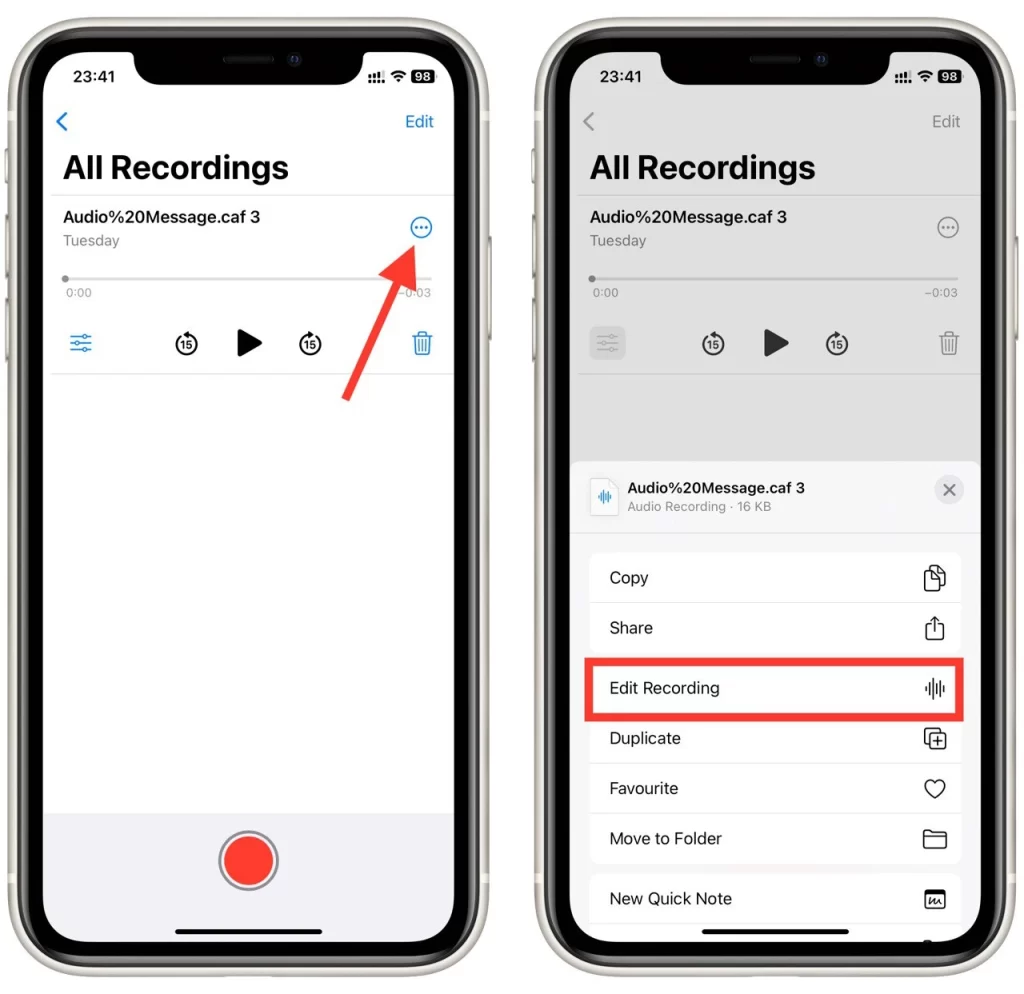
- Pode cortar este áudio, substituir a sua parte ou melhorar a gravação com filtros.
- Quando terminar, toque em “Concluído” para guardar a gravação.
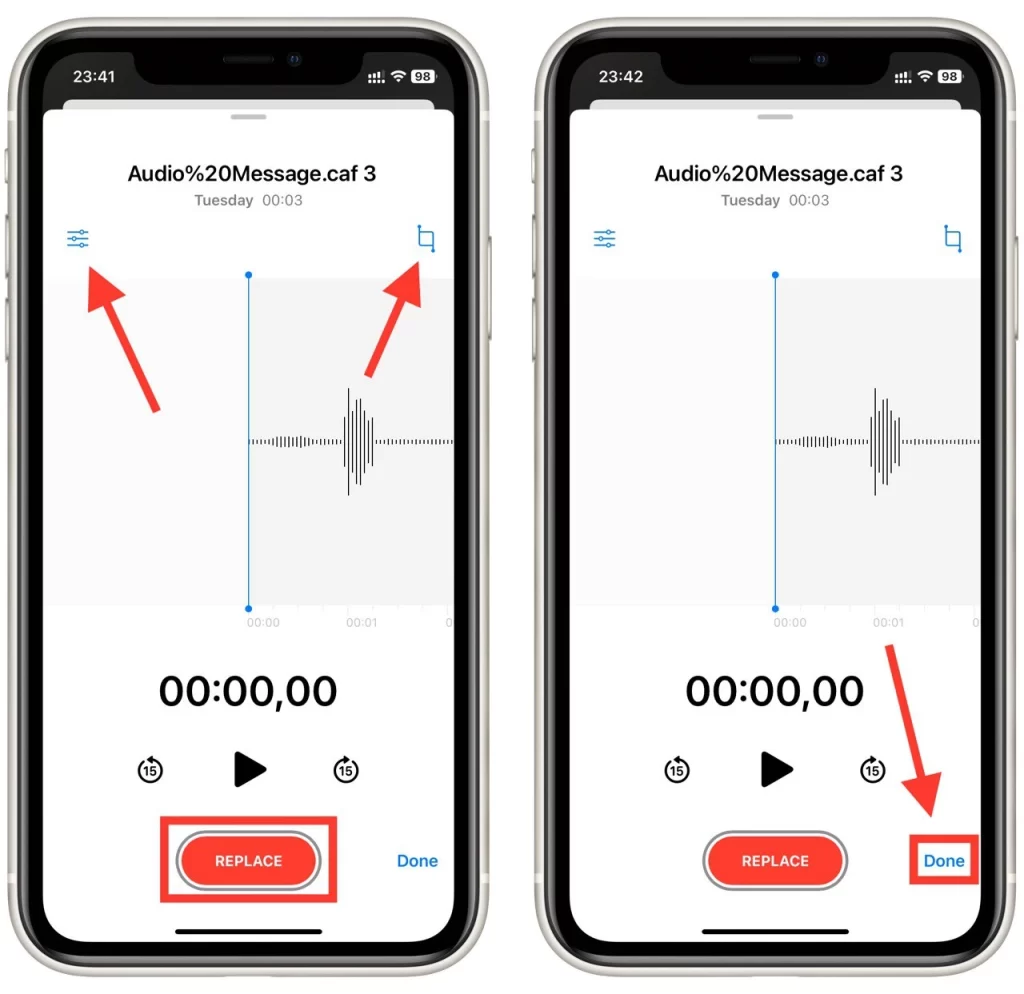
Em conclusão, editar gravações de voz utilizando a aplicação Memorandos de voz no iPhone é um processo simples que envolve cortar a gravação, adicionar um título e notas e partilhar ou exportar a gravação editada.
Que outras aplicações pode utilizar para editar áudio no seu iPhone?
Existem várias aplicações de terceiros disponíveis na App Store que podem ser utilizadas para editar áudio no iPhone. Vamos dar uma vista de olhos a algumas das mais populares.
Adobe Audition
O Adobe Audition é uma aplicação de edição de áudio de nível profissional, perfeita para utilizadores mais avançados que pretendam criar conteúdos de áudio de alta qualidade nos seus iPhones. A aplicação inclui uma série de funcionalidades avançadas, incluindo:
- Gravação multipista: Pode gravar várias faixas e misturá-las para criar arranjos de áudio complexos.
- Edição Espectral: Esta funcionalidade permite-lhe editar frequências individuais dentro de uma faixa de áudio, tornando-a ideal para a redução e restauro de ruído.
- Redução de ruído: A aplicação tem uma gama de ferramentas de redução de ruído que lhe permitem remover o ruído de fundo indesejado das suas faixas de áudio.
- Efeitos e filtros: Pode utilizar os efeitos e filtros incorporados na aplicação para adicionar reverberação, atraso e outros efeitos às suas faixas de áudio.
- Automação: Pode ajustar o volume, a panorâmica e outros aspectos das suas faixas de áudio ao longo do tempo.
O Adobe Audition é uma aplicação poderosa, ideal para podcasters, músicos e criadores de conteúdos que necessitam de ferramentas de edição avançadas para criar conteúdos de áudio de alta qualidade nos seus iPhones. No entanto, também é mais cara do que outras aplicações e pode ser um exagero para alguns utilizadores.
Estúdio de gravação Ferrite
O Ferrite Recording Studio é uma aplicação de edição de áudio versátil que lhe permite gravar, editar e misturar faixas de áudio no seu iPhone. A aplicação inclui uma série de funcionalidades, incluindo:
- Gravação multipista: Pode gravar várias faixas e misturá-las para criar arranjos de áudio complexos.
- Edição Não-Destrutiva: O Ferrite Recording Studio utiliza um modelo de edição não destrutivo, o que significa que pode alterar as suas faixas de áudio sem afectar o material de origem original.
- Efeitos e filtros: Pode utilizar os efeitos e filtros incorporados na aplicação para adicionar reverberação, EQ e outros efeitos às suas faixas de áudio.
- Atalhos de teclado: A aplicação tem uma série de atalhos de teclado que facilitam a navegação e a edição das suas faixas de áudio.
- Partilhar e exportar: Pode partilhar as suas faixas de áudio directamente a partir da aplicação ou exportá-las em vários formatos, incluindo MP3, WAV e M4A.
O Ferrite Recording Studio é uma excelente aplicação para podcasters e criadores de conteúdos que pretendam uma ferramenta de edição de áudio poderosa e fácil de utilizar nos seus iPhones. É também mais acessível do que outras opções desta lista, o que a torna uma excelente escolha para utilizadores com um orçamento limitado.
Editor de áudio TwistedWave
O TwistedWave Audio Editor é uma aplicação de edição de áudio simples, mas poderosa, que lhe permite editar e melhorar as suas faixas de áudio no seu iPhone. A aplicação vem com uma série de funcionalidades, incluindo:
- Gravador de áudio: Pode utilizar o gravador de áudio incorporado para gravar a sua voz ou outros sons e adicioná-los às suas faixas.
- Efeitos e filtros: Pode utilizar os efeitos e filtros incorporados na aplicação para adicionar reverberação, EQ e outros efeitos às suas faixas de áudio.
- Ferramentas de edição: O TwistedWave Audio Editor vem com uma gama de ferramentas de edição que lhe permitem cortar, dividir e fundir faixas de áudio, bem como ajustar o volume, o tempo e outros aspectos da sua música.
- Edição multi-canal: Pode editar vários canais de áudio em simultâneo, o que é ideal para tarefas de edição de podcasts e restauro de áudio.
- Partilhar e exportar: Pode partilhar as suas faixas de áudio directamente a partir da aplicação ou exportá-las em vários formatos, incluindo MP3, WAV e M4A.
O TwistedWave Audio Editor é uma excelente aplicação para utilizadores que pretendam uma ferramenta de edição de áudio simples, mas poderosa, nos seus iPhones. É também mais acessível do que outras opções desta lista, o que o torna uma óptima escolha para utilizadores com um orçamento limitado.
Gravação de voz Pro
O Voice Record Pro é uma aplicação gratuita de gravação e edição de áudio perfeita para os utilizadores que necessitam de uma ferramenta simples e fácil de utilizar para gravar e editar as suas faixas de áudio. A aplicação vem com uma série de funcionalidades, incluindo:
- Gravador de áudio: Pode utilizar o gravador de áudio incorporado para gravar a sua voz ou outros sons e adicioná-los às suas faixas.
- Ferramentas de edição: O Voice Record Pro inclui uma série de ferramentas de edição que lhe permitem cortar, dividir e fundir faixas de áudio, bem como ajustar o volume, o tempo e outros aspectos da sua música.
- Efeitos e filtros: Pode utilizar os efeitos e filtros incorporados na aplicação para adicionar reverberação, EQ e outros efeitos às suas faixas de áudio.
- Partilhar e exportar: Pode partilhar as suas faixas de áudio directamente a partir da aplicação ou exportá-las em vários formatos, incluindo MP3, WAV e M4A.
O Voice Record Pro é uma excelente aplicação para utilizadores que necessitem de uma ferramenta de edição de áudio simples e fácil de utilizar nos seus iPhones. Embora possa não ter as funcionalidades avançadas de outras aplicações desta lista, é uma excelente escolha para os utilizadores que estão a iniciar-se na edição de áudio.









